Step 9
這裡我示範 7-ELEVEN 的 ibon 取票流程。進到 7-ELEVEN 之後,找到這一台 ibon。
Step 10
在 ibon 的操作畫面上選擇票卷中心的「台灣高鐵 THSR」。(他是觸碰螢幕,直接用手指點選即可)
Step 11
選擇「取票」。
Step 12
服務須知,請點選「同意」。
Step 13
輸入身分證字號後四碼。
Step 14
輸入訂位代號(總共八碼),如果忘記的話,台灣高鐵發送的手機的簡訊或是 Email 通知信中都可以查到這個代碼。
Step 15
注意事項,請點選「下一步」。
Step 16
確認明細,點選「確認」。
Step 17
列印繳費單。
Step 17
這是 ibon 印出來的繳費單,拿這張繳費單到結帳櫃檯繳費,並且領取高鐵票。如果您已經在網路訂票時付款了,這裡就只需要繳 10 元的手續費,而如果還沒付款的話,就在這裡連同手續費一起繳款。
Step 18
付款之後,就拿到高鐵票了。
這張 7-ELEVEN ibon 高鐵票最左邊是正方形的二維條碼,在驗票時就要掃描這個條碼。
票的中間是車班的資訊,包含日期、時間、座位等。
旁邊還有一些其他的資訊,如票價、發售日期等。
這是高鐵票的收執聯。
在使用 7-ELEVEN ibon 高鐵票通過高鐵自動驗票閘門的時候,會跟一般的高鐵票不太一樣,在自動驗票閘門上方有一個黑色的「條碼感應區」,驗票時請把高鐵票上面的二維條碼對準這裡讓它掃描。
我感覺他的靈敏度很好,我的高鐵票一拿到這個條碼感應區上方,閘門馬上就打開了,差一點來不及拍這張照片。
使用 7-ELEVEN ibon 高鐵票不管進站或出站都是使用二維條碼刷一下就可以通過,不需要人工驗票,跟一般的高鐵票一樣方便。
有個問題我一直搞不清楚,就是這個高鐵票的存根聯與收執聯是做什麼用的,搭乘高鐵的過程中,進站與出站都是機器驗票,沒有站務員來剪票,我搭完全程之後,整張完整的高鐵票都還在我手上,如果您需要使用高鐵票的票根來報帳的話,也不用擔心票被收走的問題。
除了網路訂票之外,也可以使用台灣高鐵的手機 App 來訂票,請參考台灣高鐵 T Express 手機購票、付款取票與通關教學。
繼續閱讀: 12



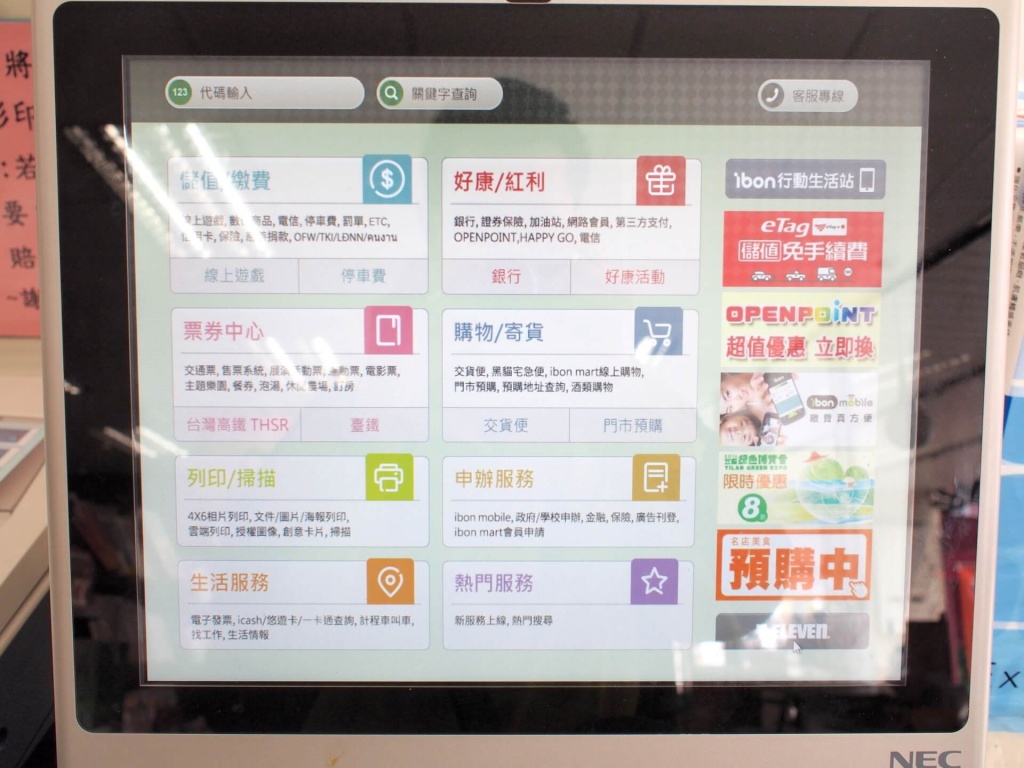
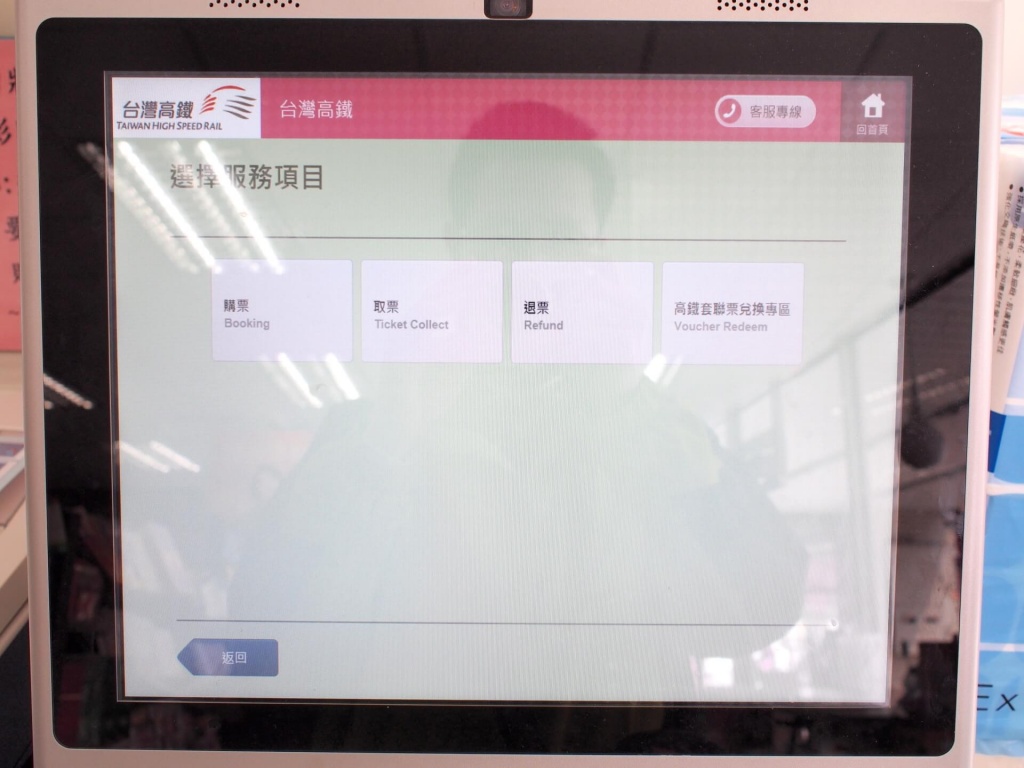

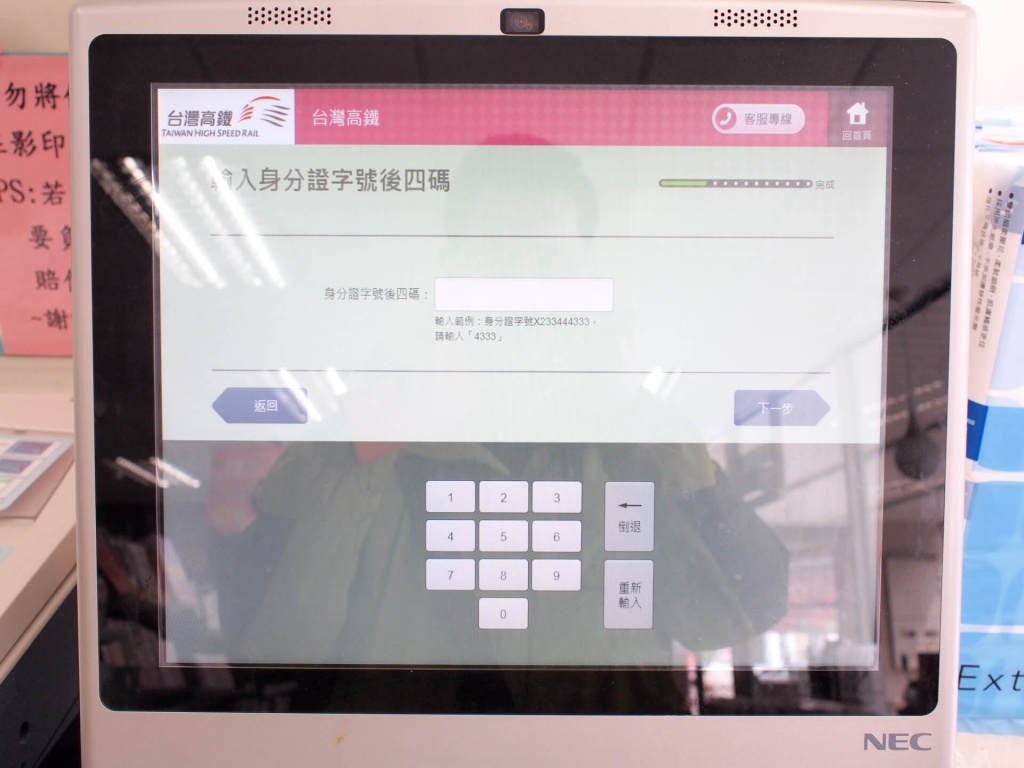

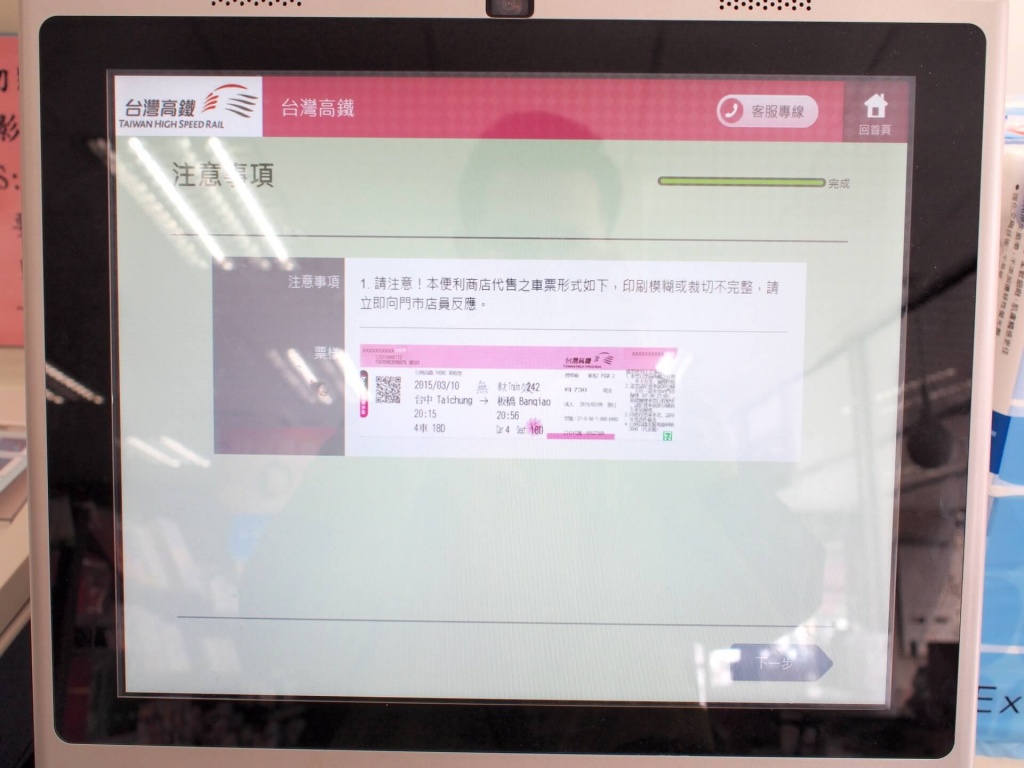
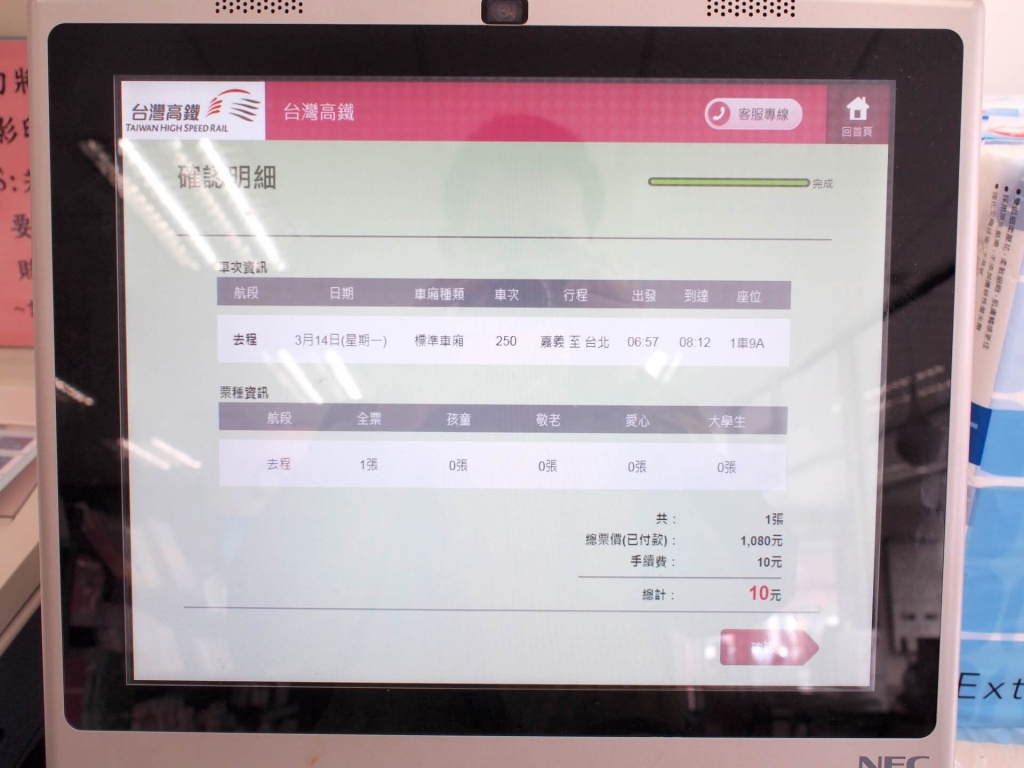
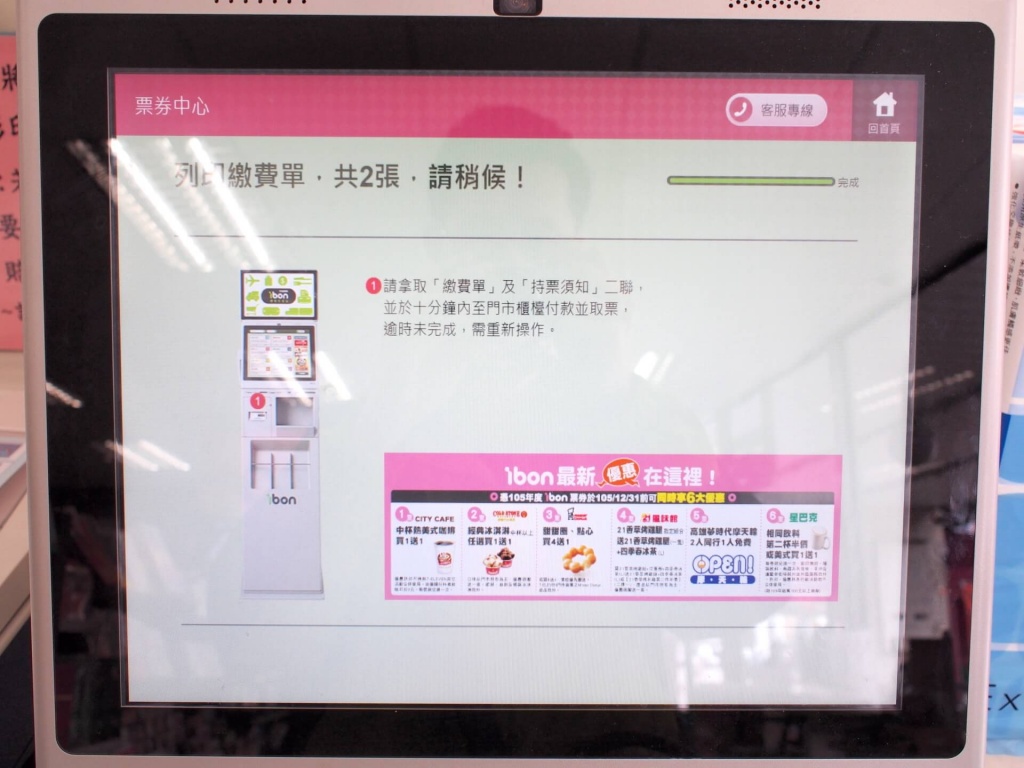








ethos
用高鐵訂票App更方便喔~
G. T. Wang
沒錯,其實我後來都用手機 App 訂票比較多。 🙂
手機訂票請參考台灣高鐵 T Express 手機購票、付款取票與通關教學。
訪客A
感謝分享!
瑞
介紹很詳細,謝謝~
Wind
謝謝版主詳細的介紹,
讓我們可以更清楚購票、取票、驗票流程。
非常受用,謝謝!
第一次在超商取票的社會菜鳥
非常感謝您的分享!這次第一次使用這種票,還想說是不是也要讓閘門把票吸進去,哈哈,有你的詳細介紹真是太好了,不然一定會很糗~
林
想請問一下.7-11取票.來回票是算2次手續費嗎
麗麗
非常感謝您的教導分享買票取票經驗
非常仔細..還有圖片說明.更清楚了
我上網用一個訂位代號購買5張票.上網用信用卡繳完費用了.想去超商取票
5張票要繳10元還是50元呢??
JUI
詳細的解說^ ^
很實用 謝謝您的分享
黃
2021還能找到這麼實用的教學文,大推!